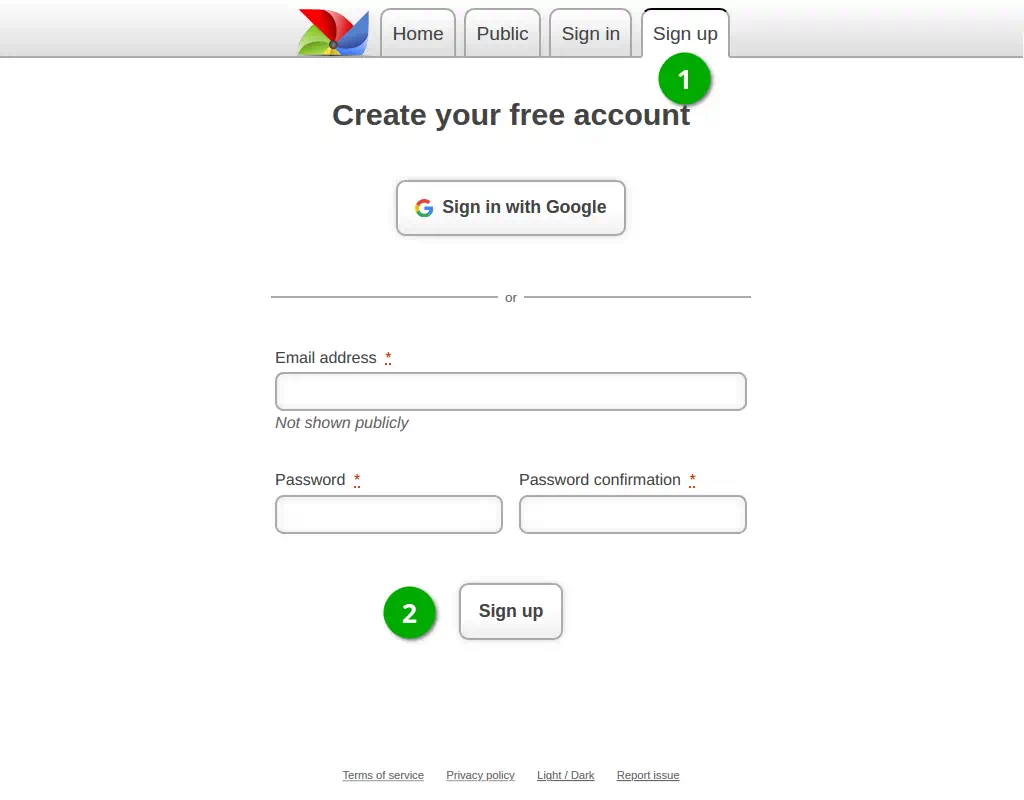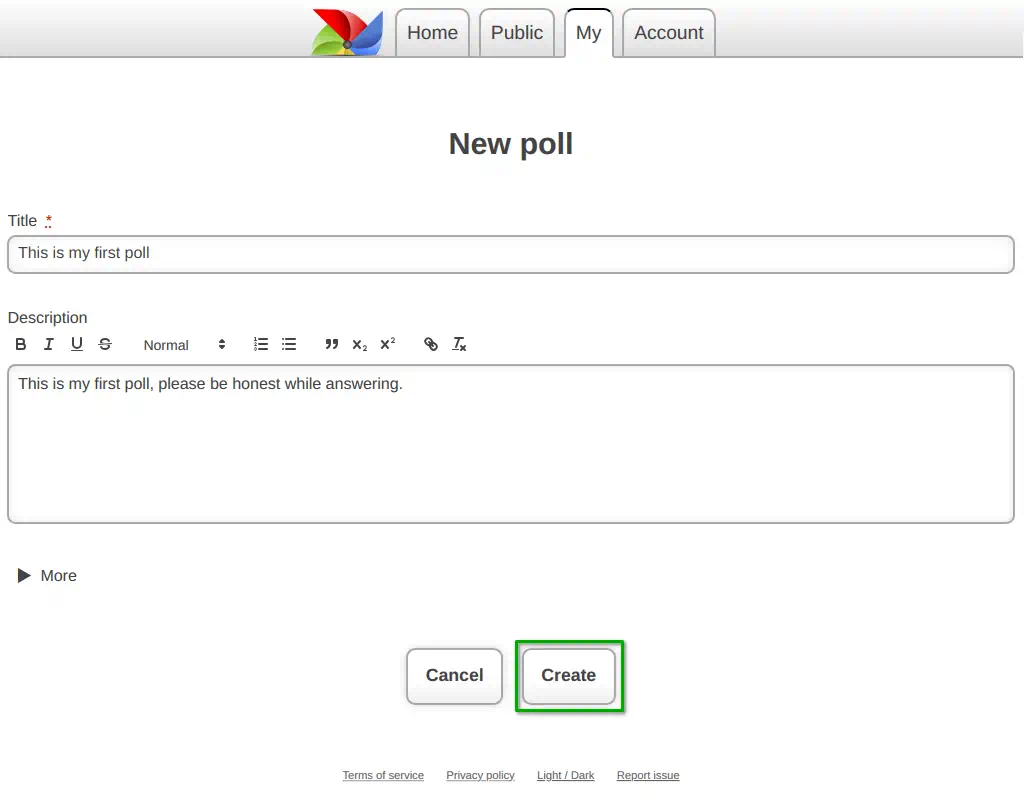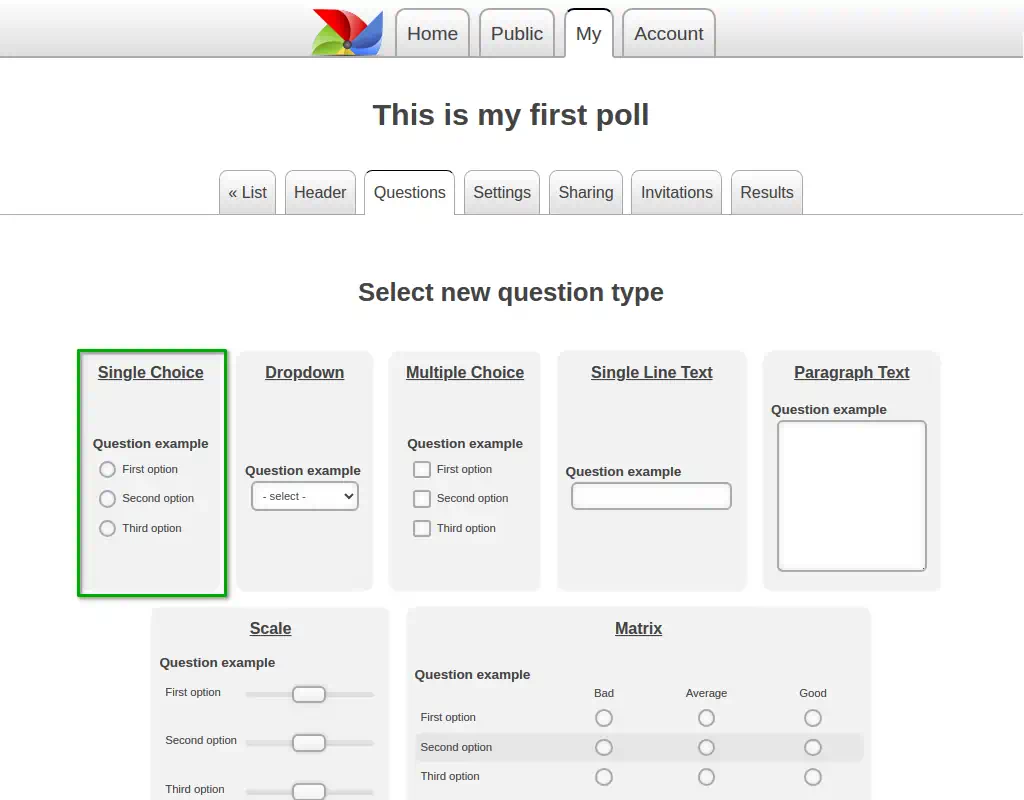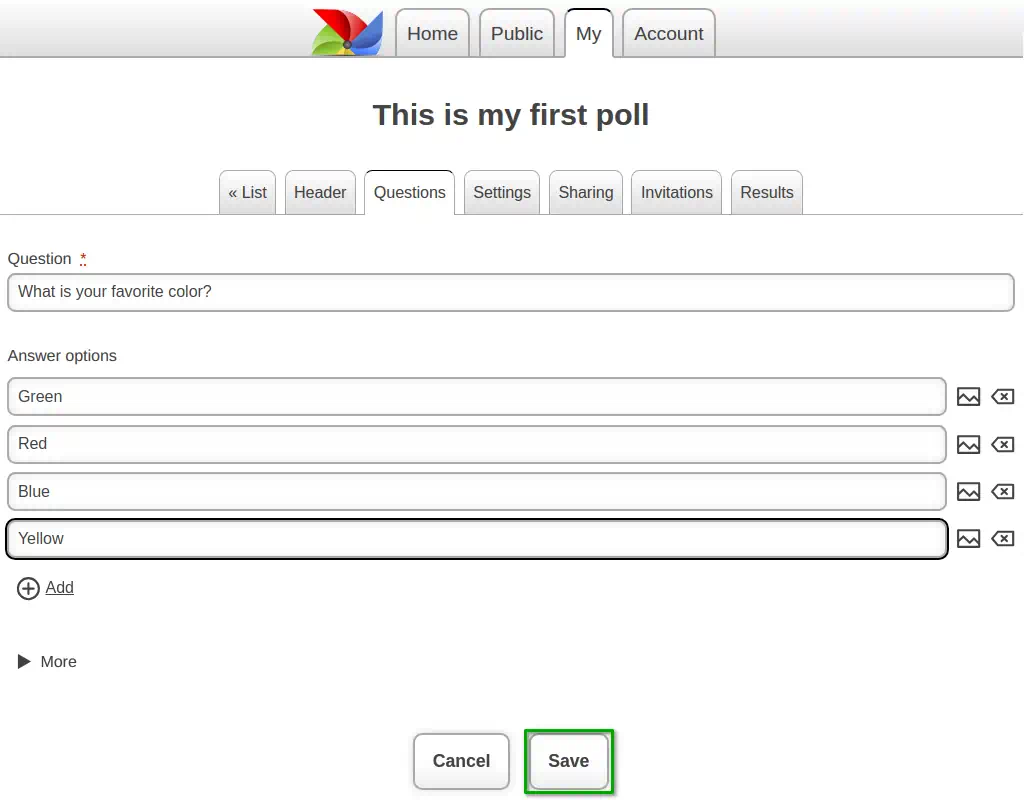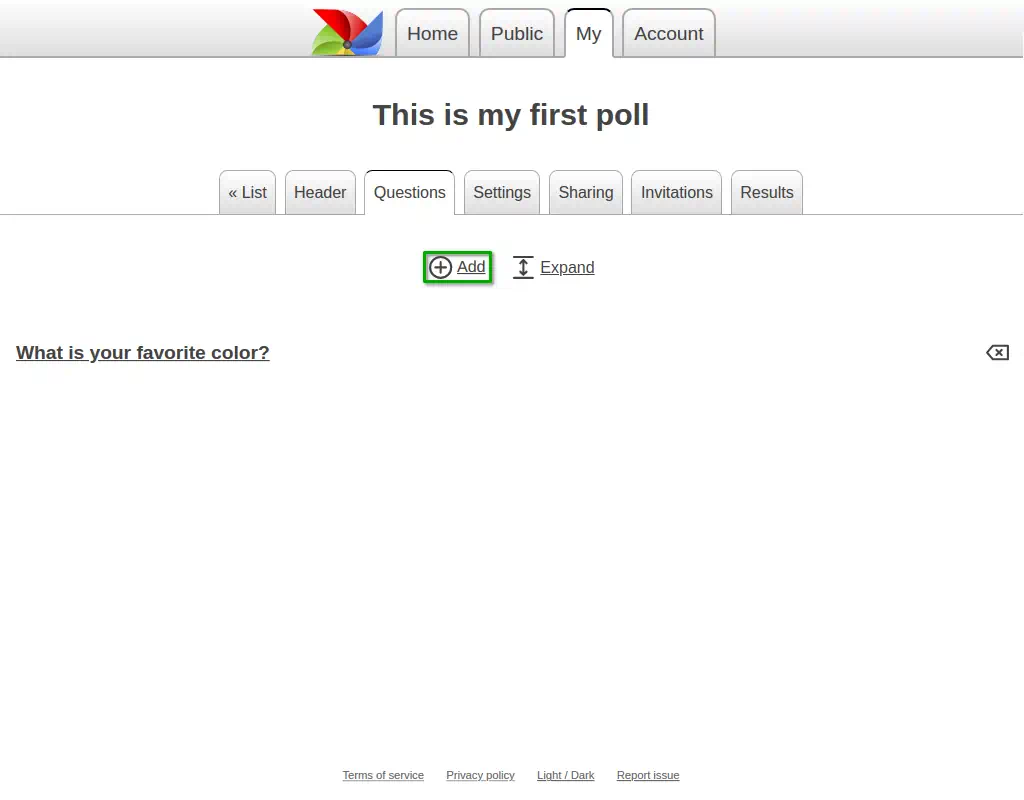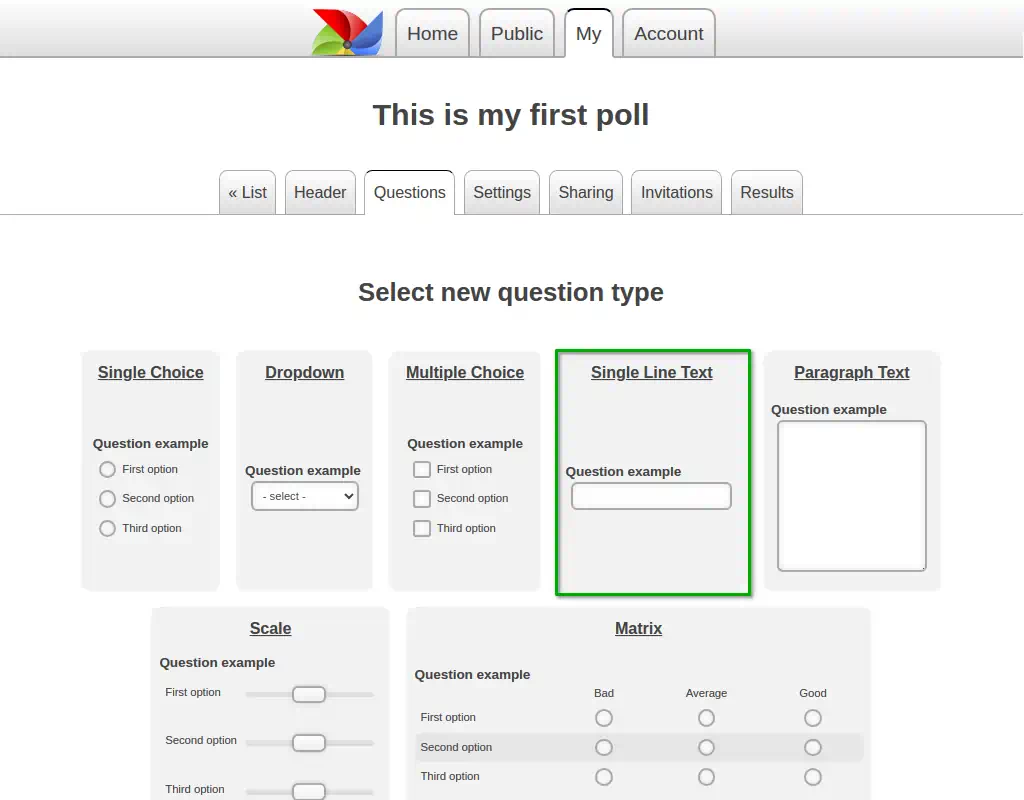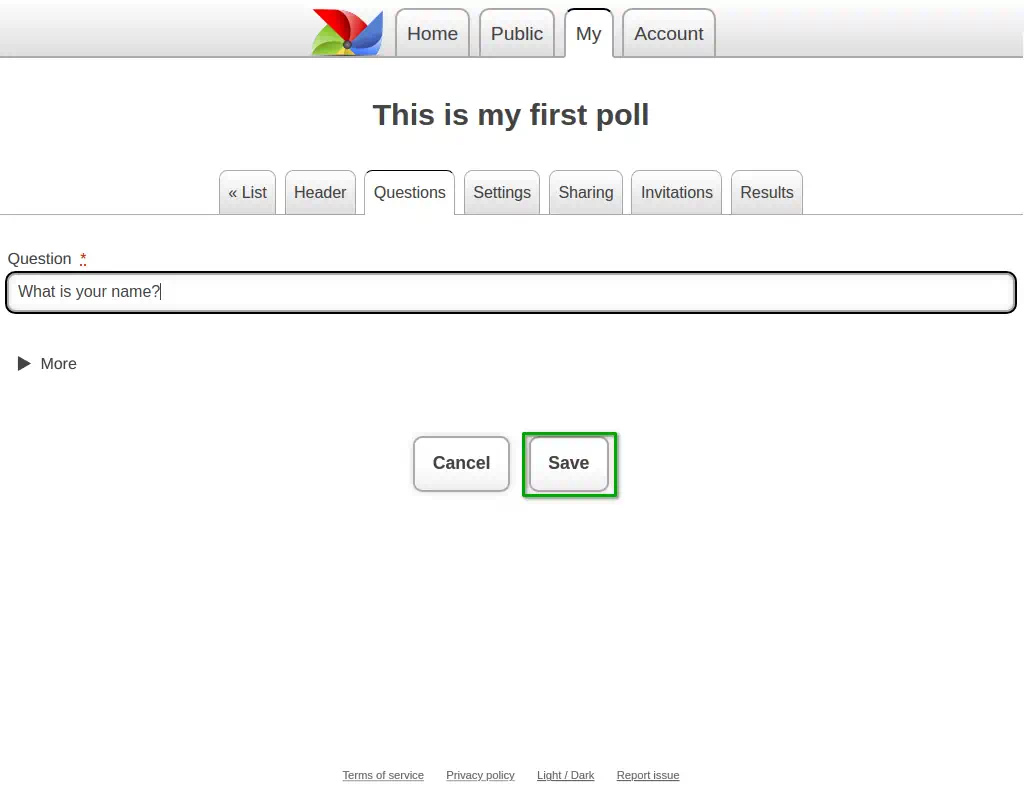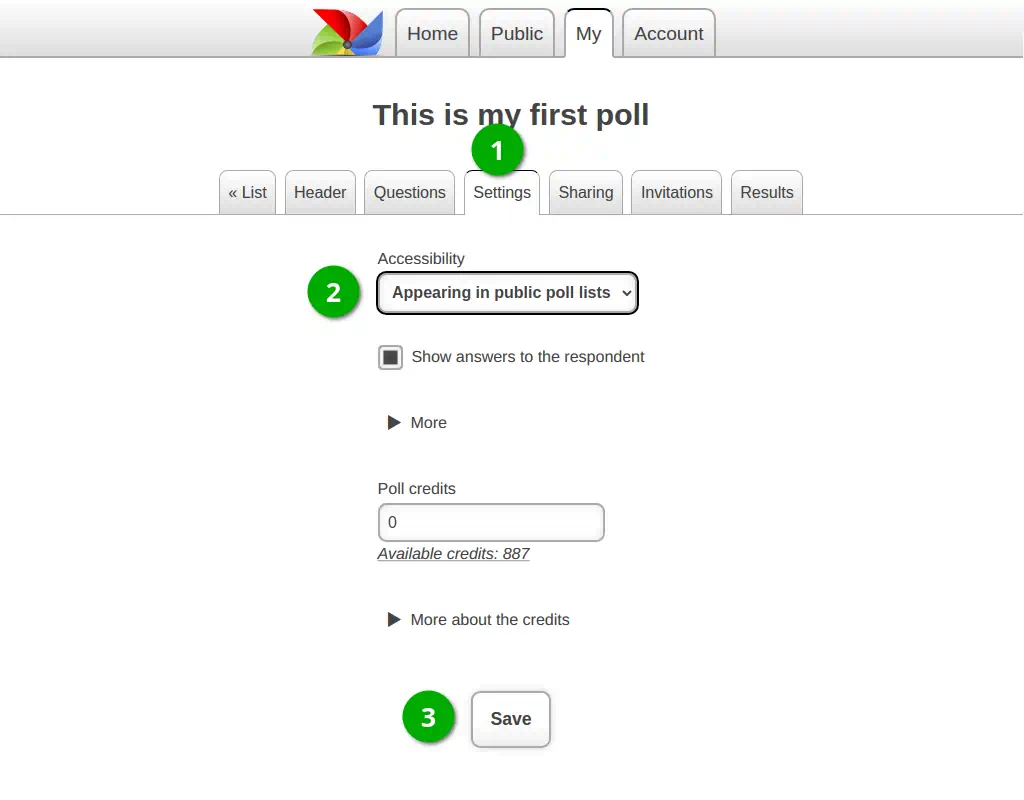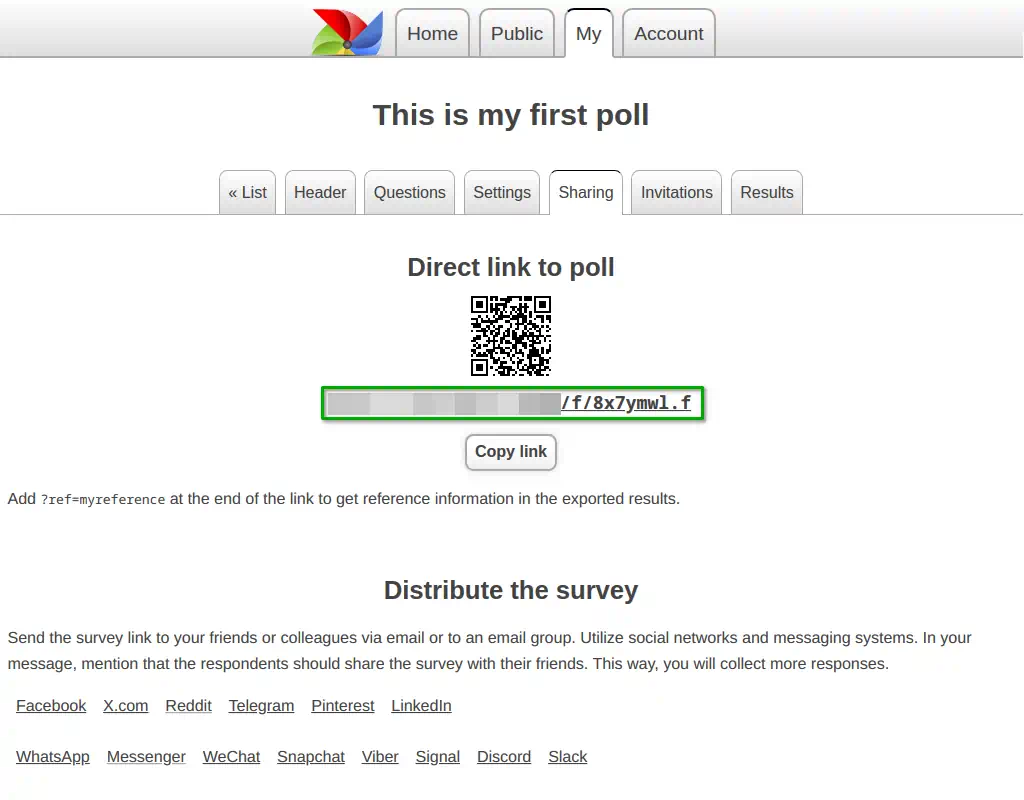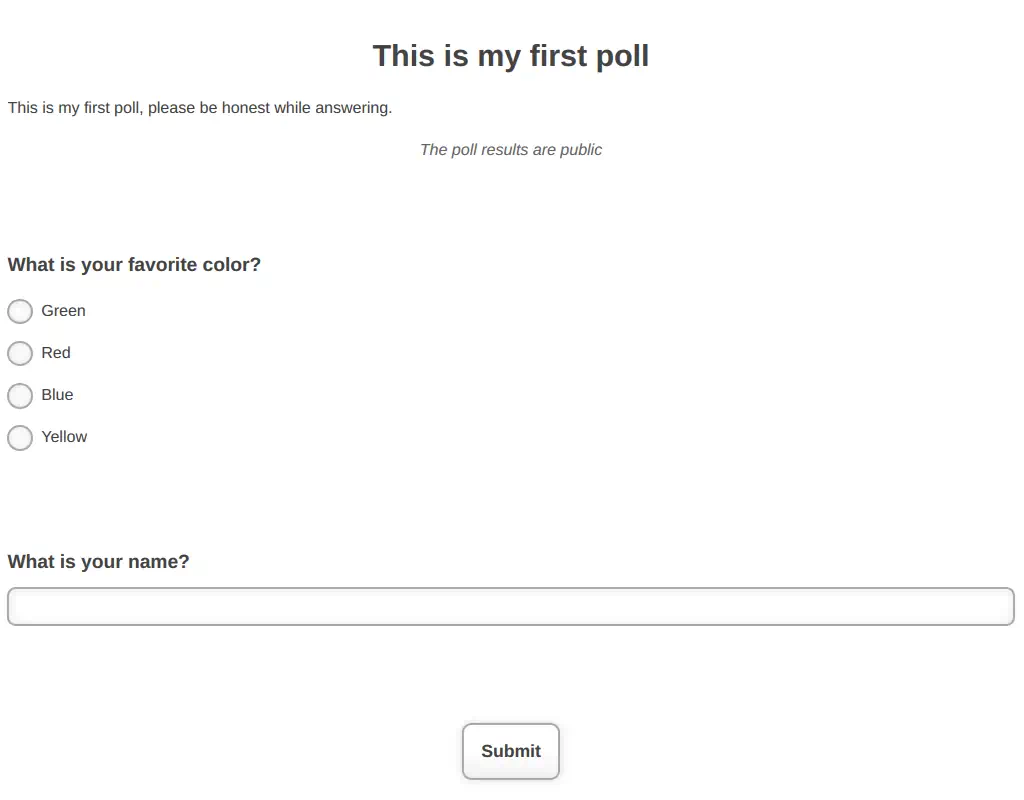Overzicht
Dit systeem is bedoeld om enquêtes te maken en uit te voeren.
Hier kunt u zonder veel moeite of kennis een online vragenlijst opstellen en deze verspreiden onder respondenten.
De antwoorden op de enquêtes worden gepresenteerd in een eenvoudige, begrijpelijke vorm.
U kunt de resultaten opslaan in een bestand dat geopend kan worden met populaire kantoortoepassingen (LibreOffice Calc, Microsoft Excel, SPSS).
Meld u aan en ontdek alle nuttige functies die u zullen helpen bij het uitvoeren van onderzoek. En dat alles gratis!
1. Registratie
Voordat u een vragenlijst kunt maken, moet u zich registreren.
Klik op "Registreren" in de rechterbovenhoek van het hoofdmenu.
Als u een nieuwe gebruiker bent, vul dan het registratieformulier in en klik op de knop "Registreren".
Als u eerder geregistreerd bent, klik dan op "Inloggen" in het menu en voer uw inloggegevens in.
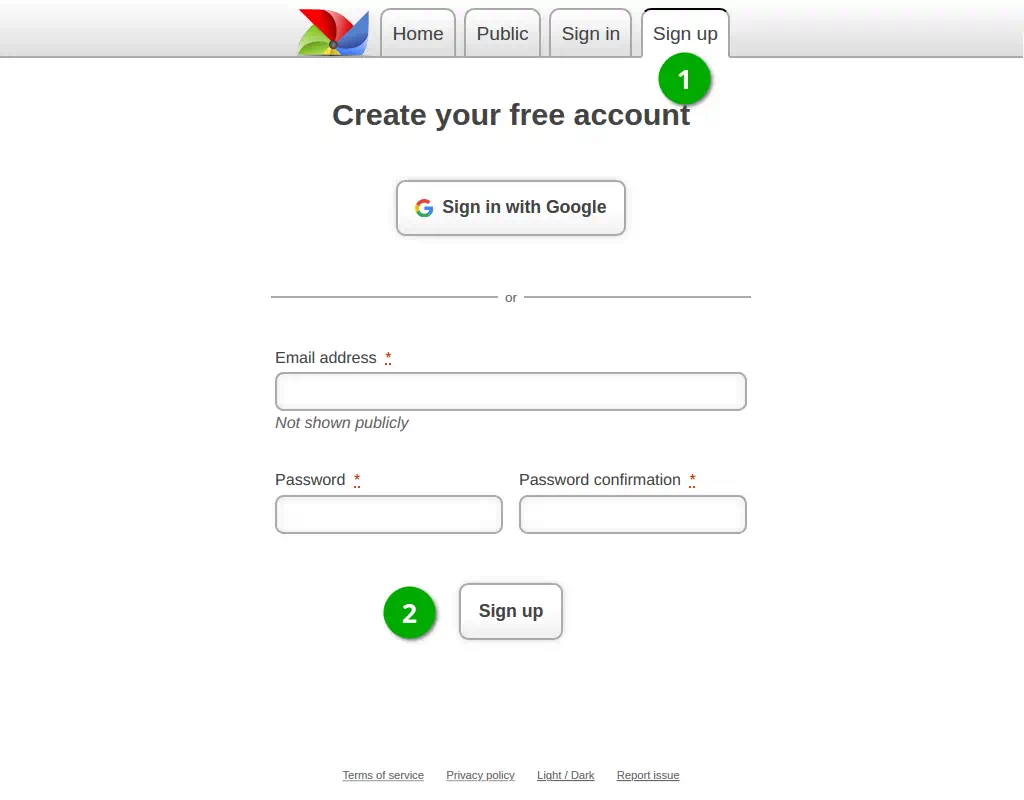
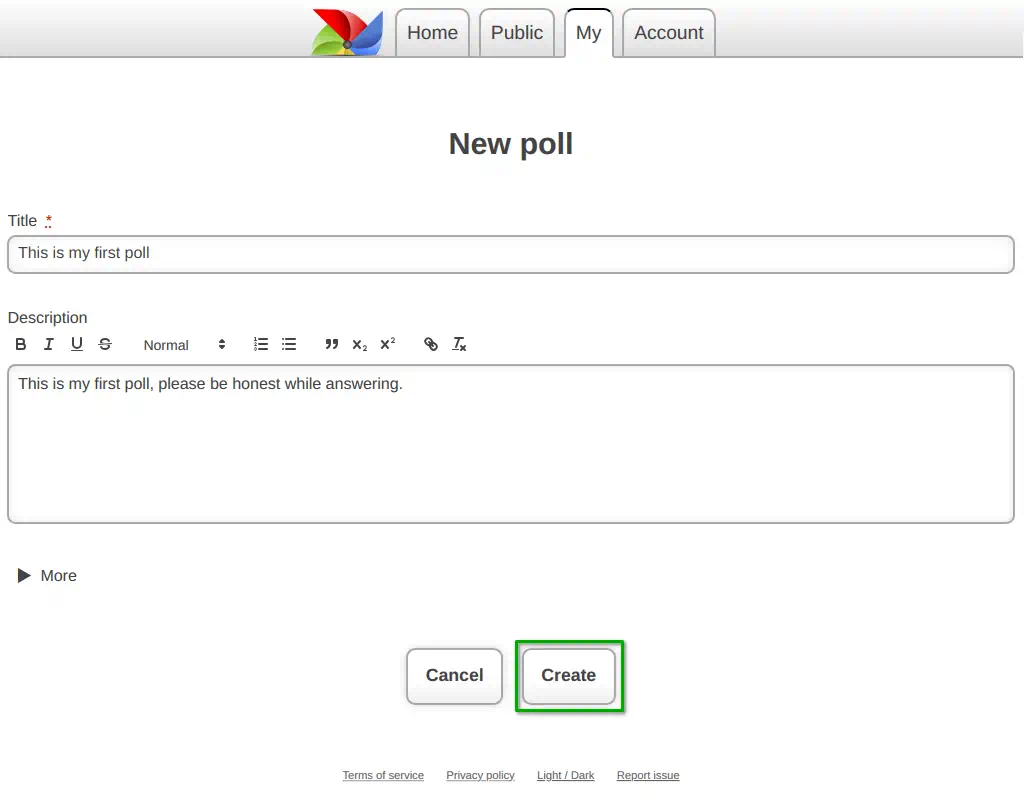
2. Voer de titel van de vragenlijst in
Direct na registratie krijgt u de mogelijkheid om een nieuwe vragenlijst te maken.
Voer de titel van de vragenlijst in en klik op de knop "Aanmaken".
3. Maak de eerste vraag
Om een nieuwe vraag te kunnen maken, moet u eerst het type kiezen.
Klik op het gewenste vraagtype.
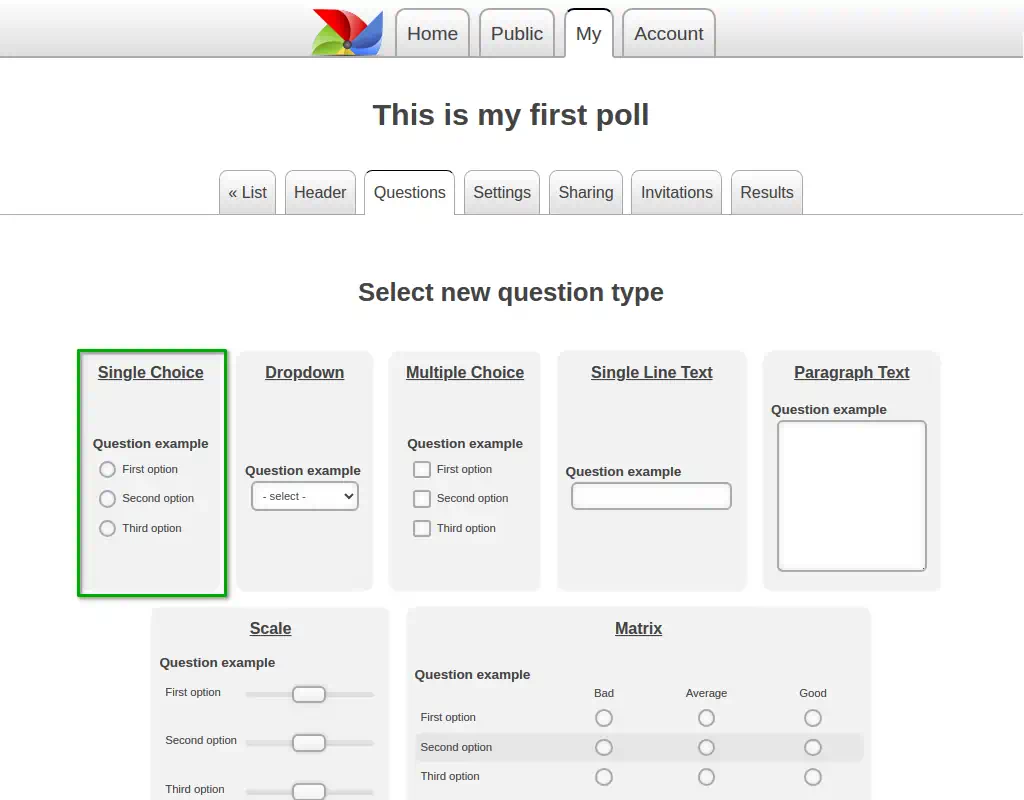
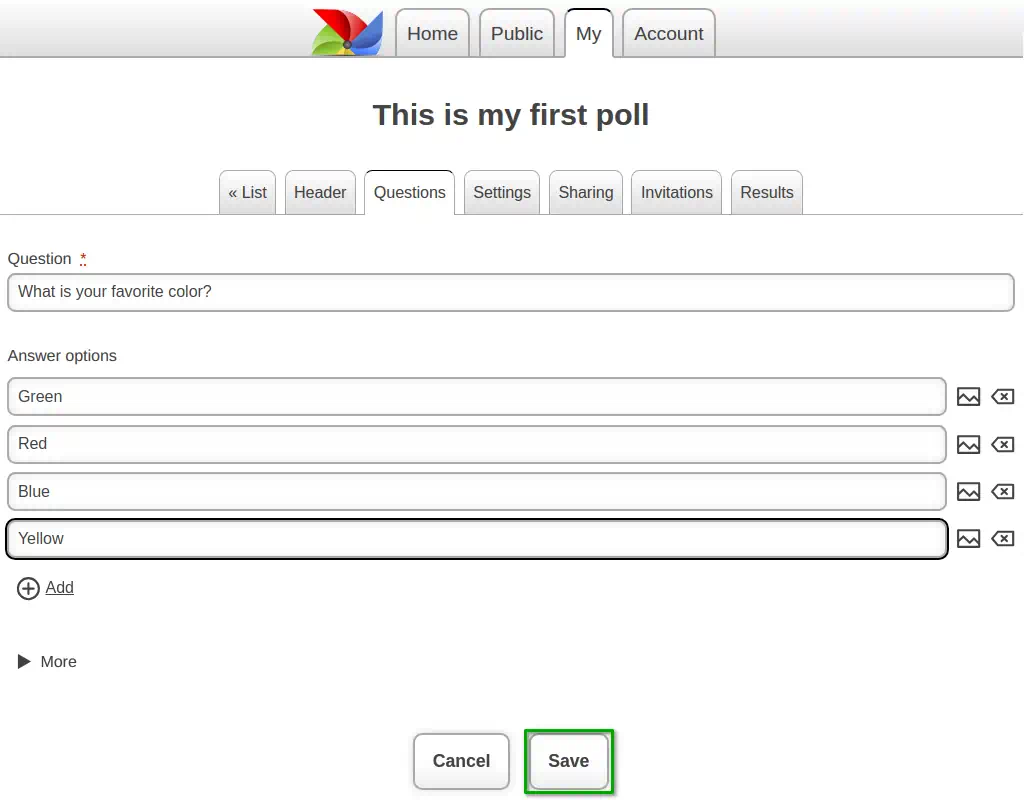
4. Voer de vraag in
Voer de vraag en de antwoordopties in.
U kunt het aantal antwoordopties aanvullen door op de knop "+ Toevoegen" te klikken.
Klik op de knop "Opslaan".
5. Maak de tweede vraag
Voeg de tweede vraag toe door op de knop "+ Toevoegen" te klikken.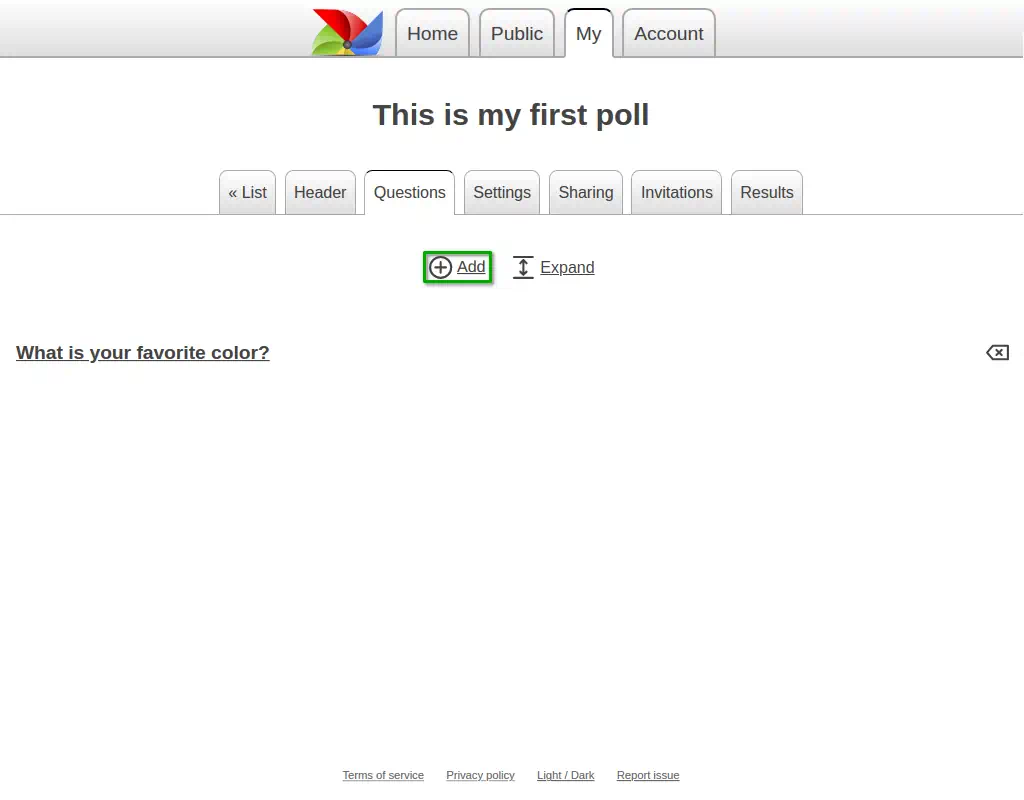
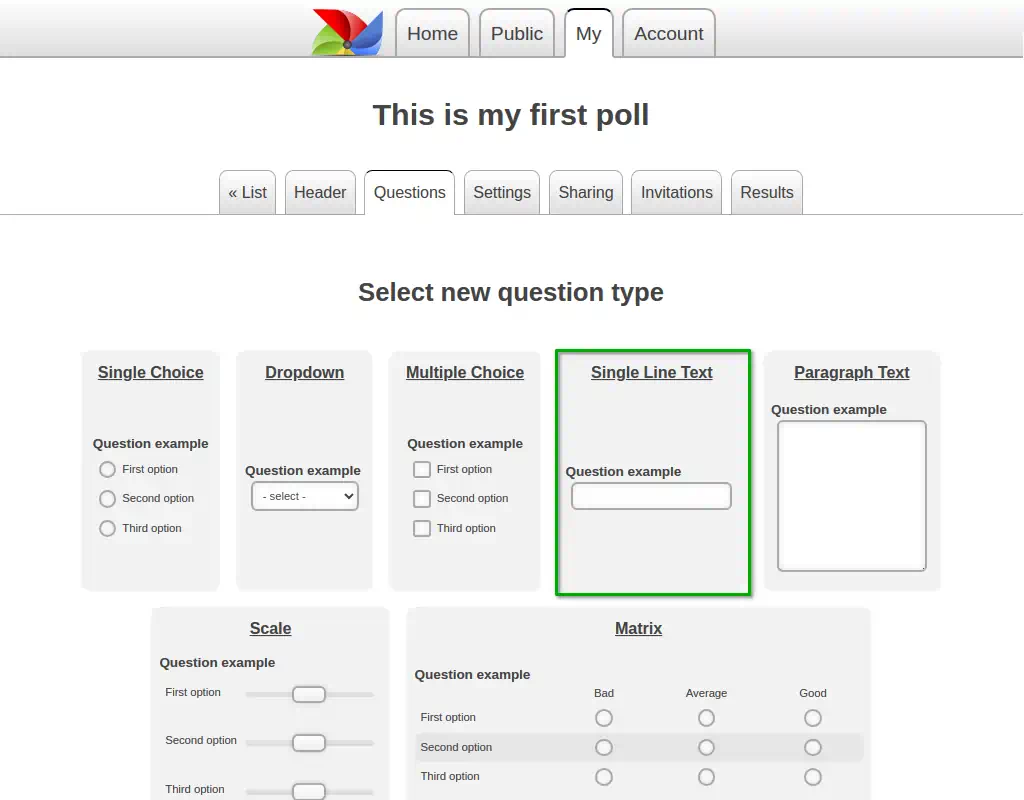
6. Kies het vraagtype
Kies deze keer een vraag van het type "Regel voor tekstinvoer".7. Voer de vraag in
Voer de tekst van de vraag in.
Voor dit vraagtype zijn er geen keuzeopties, omdat de gebruiker zelf het antwoord invoert door tekst in te voeren met het toetsenbord.
Klik op de knop "Opslaan".
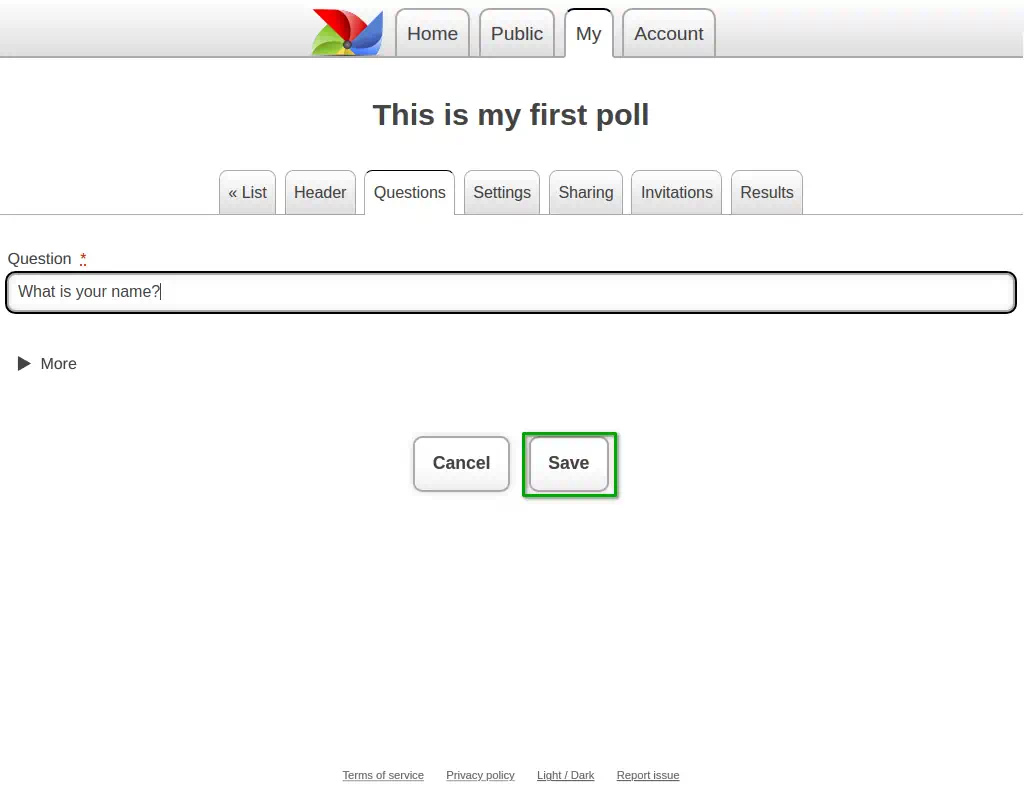
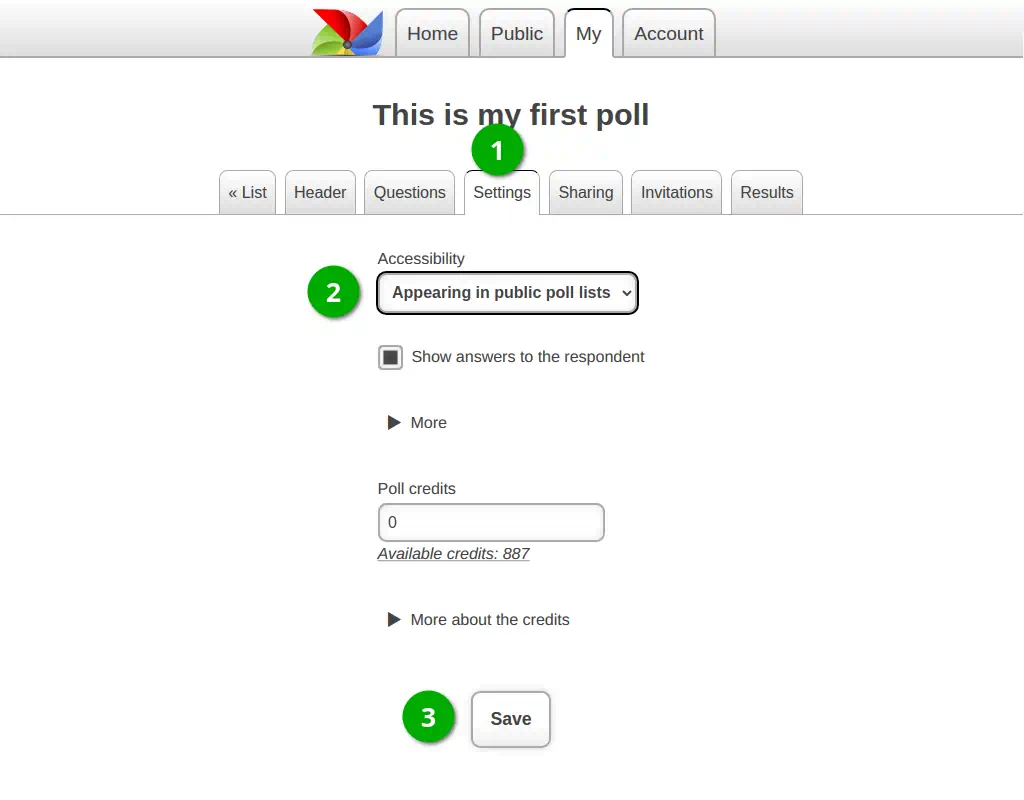
8. Ga naar de instellingen van de vragenlijst
U heeft een vragenlijst met twee vragen gemaakt.
Klik op "Instellingen van de vragenlijst".
Laten we deze vragenlijst openbaar maken voor respondenten en de instellingen van de vragenlijst opslaan.
9. Verspreiding van de vragenlijst
In de sectie "Delen" kunt u de directe link naar uw vragenlijst kopiëren.
De QR-code helpt u de vragenlijst te verspreiden tijdens een live conferentie of presentatie.
Deelnemers met smartphones kunnen de vragenlijst openen en erop antwoorden.
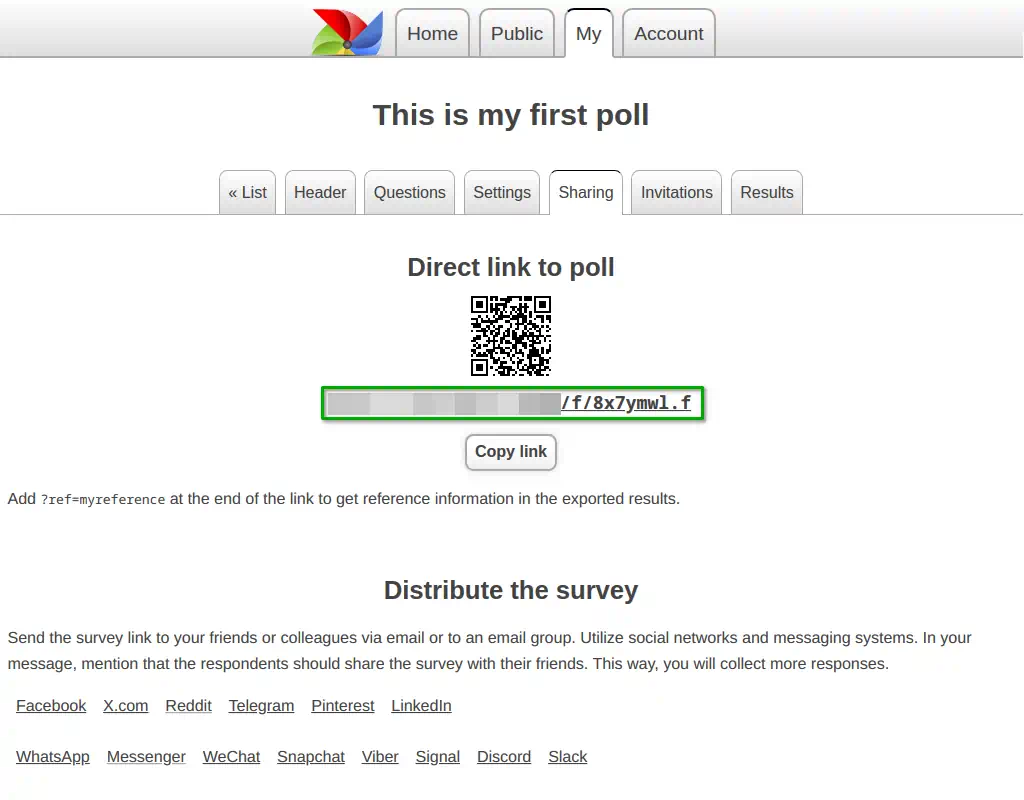
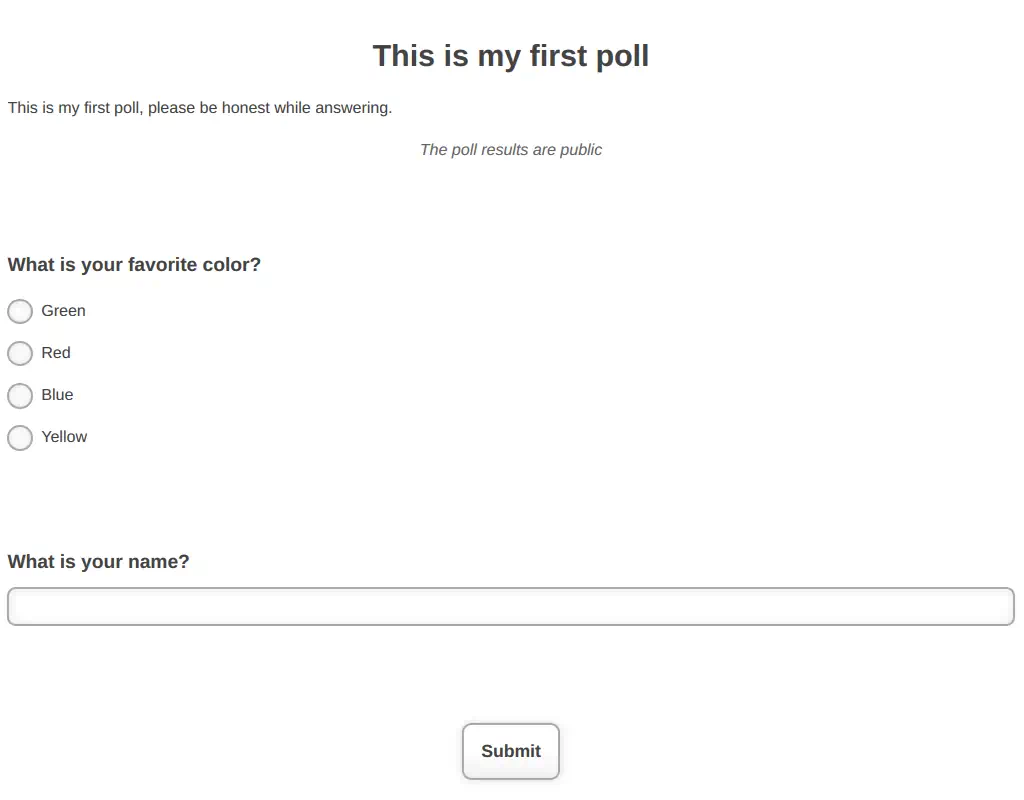
10. Voorbeeld van de vragenlijst
Door gebruik te maken van de directe link naar de vragenlijst, ziet u hoe uw vragenlijst eruitziet.
Uw vragenlijst zal schoon zijn, zonder advertenties en zonder andere storende informatie voor de respondent. Dit helpt om een betere kwaliteit van de resultaten te bereiken.
Maak uw enquête